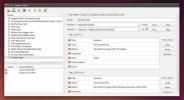लिनक्स पर कोमोडो एडिट कैसे स्थापित करें
Komodo Edit macOS, Linux और Windows के लिए एक निःशुल्क टेक्स्ट एडिटर है। इसका उपयोग प्रोग्रामिंग और वेब विकास के लिए किया जाता है और डीबगिंग, बिल्ट-इन संस्करण नियंत्रण और अन्य जैसी उत्कृष्ट सुविधाएँ प्रदान करता है। इस गाइड में, हम आपको दिखाएंगे कि लिनक्स पर ऐप कैसे स्थापित करें।
नोट: लिनक्स का उपयोग नहीं? इस लिंक पर क्लिक करके विंडोज या मैक के लिए कोमोडो एडिट डाउनलोड करें यहाँ.
एक नया खाता बनाना
लिनक्स पर कोमोडो एडिट एप्लिकेशन का उपयोग करने के लिए, आपको वेबसाइट पर एक मुफ्त खाता बनाना होगा। खाता बनाने के लिए, डेवलपर के होमपेज पर जाकर शुरू करें ActiveState.com.
ActiveState वेबसाइट पर, "खाता बनाएं" कहने वाले नीले बटन को देखें और वेबसाइट पर खाता निर्माण पृष्ठ खोलने के लिए माउस से उस पर क्लिक करें।

खाता निर्माण पृष्ठ पर, आपको कई पाठ फ़ील्ड दिखाई देंगे, जैसे कि "आपका ईमेल," "एक उपयोगकर्ता नाम चुनें," "पासवर्ड," और "पासवर्ड की पुष्टि करें।" नया खाता बनाने के लिए सभी टेक्स्ट फ़ील्ड भरें ActiveState। वैकल्पिक रूप से, यदि आपको पृष्ठ पर विभिन्न पाठ फ़ील्ड भरने का मन नहीं करता है, तो अपने गिथब खाते के साथ खाते के लिए स्वचालित रूप से साइन अप करने के लिए "साइन अप गिथब" बटन पर क्लिक करें।
जब आपने अपना नया खाता बनाया है, तो अपने ईमेल खाते में प्रवेश करें और इसे सत्यापित करें ताकि आप इसका उपयोग कर सकें। कोमोडो एडिट एप्लिकेशन का पूरी तरह से उपयोग करने के लिए आवश्यक है, इस गाइड के साथ जारी रखने से पहले अपने न्यूस्टेट खाते में प्रवेश करना सुनिश्चित करें।
आर्क लिनक्स इंस्टॉलेशन निर्देश

आर्क लिनक्स अकेला लिनक्स वितरण है जिसमें आर्क लिनक्स उपयोगकर्ता भंडार के माध्यम से कोमोडो एडिट को स्थापित करने का एक आसान तरीका है। इंस्टॉलेशन शुरू करने के लिए, एक टर्मिनल विंडो को दबाकर खोलें Ctrl + Alt + T या Ctrl + Shift + T कीबोर्ड पर। फिर, टर्मिनल विंडो खुली होने के साथ, का उपयोग करें Pacman "बेस-डेवेल" और "गिट" पैकेज स्थापित करने के लिए नीचे कमांड करें।
सुडो पैक्मैन -एस बेस-डेवेलिट
अपने आर्क लिनक्स पीसी पर "बेस-डेवेल" और "गिट" पैकेजों को स्थापित करने के बाद, यह ट्राइजन एआईजी पैकेज इंस्टॉलर स्थापित करने का समय है। इस एप्लिकेशन के साथ, कोमोडो एडिट को हाथ से बहुत तेजी से सेट किया जा सकता है। Trizen को स्थापित करने के लिए, Git का उपयोग करके AUR से पैकेज को क्लोन करके शुरू करें।
गिट क्लोन https://aur.archlinux.org/trizen.git
के साथ "trizen" निर्देशिका में ले जाएँ सीडी नीचे कमान।
cd trizen
के साथ अपने लिनक्स पीसी पर Trizen AUR पैकेज इंस्टॉलेशन टूल बनाएं और इंस्टॉल करें makepkg आदेश।
makepkg -sri
अंत में, ट्रोजन एप्लीकेशन के माध्यम से आर्क लिनक्स पर कोमोडो एडिट स्थापित करें।
trizen -S komodo-edit
सामान्य लिनक्स इंस्टॉलेशन निर्देश
यदि आप आर्क लिनक्स का उपयोग नहीं कर रहे हैं, तो कोमोडो एडिट कार्य करना बहुत अधिक शामिल है। इसे मैन्युअल रूप से एप्लिकेशन के लिनक्स संस्करण को डाउनलोड करने, इसे डिकम्प्रेस करने और इंस्टॉलर स्क्रिप्ट चलाने की आवश्यकता होती है।
लिनक्स के लिए कोमोडो एडिटिंग डाउनलोड करना
लिनक्स पर कोमोडो एडिट के लिए इंस्टॉलेशन प्रक्रिया शुरू करने के लिए, आपको लिनक्स पैकेज डाउनलोड करना होगा। ऐसा करने के लिए, सिर पर डाउनलोड पृष्ठ ActiveState.com पर। एक बार वहां, लिनक्स (x86) या (x86_64) लिंक देखें और डाउनलोड प्रक्रिया शुरू करने के लिए इसे क्लिक करें।
वैकल्पिक रूप से, यदि आप टर्मिनल का उपयोग करना पसंद करते हैं, तो आप सीधे कोमोडो एडिट एप्लिकेशन डाउनलोड कर सकते हैं wget नीचे एक टर्मिनल विंडो में कमांड दर्ज करके।
सीडी ~ / डाउनलोड
86
wget https://downloads.activestate.com/Komodo/releases/11.1.1/Komodo-Edit-11.1.1-18206-linux-x86.tar.gz
x86_64
wget https://downloads.activestate.com/Komodo/releases/11.1.1/Komodo-Edit-11.1.1-18206-linux-x86_64.tar.gz
अपने कंप्यूटर पर कोमोडो एडिट लिनक्स पैकेज डाउनलोड करने के बाद, इसे निकालने का समय आ गया है। संग्रह फ़ाइल कैसे निकालें, यह जानने के लिए मार्गदर्शिका के अगले भाग के साथ अनुसरण करें।
लिनक्स के लिए कोमोडो एडिट पैकेज को निकालना
लिनक्स पर कोमोडो एडिट पैकेज को निकालने का मतलब है उपयोग करना टार आदेश। एक टर्मिनल विंडो में, "डाउनलोड" निर्देशिका में जाएं, और उपयोग करें टार कोमोडो एडिट लिनक्स पैकेज निकालने के लिए।
सीडी ~ / डाउनलोड। tar xvf Komodo-Edit-11.1.1-18206-linux-x86.tar.gz
या
tar xvf Komodo-Edit-11.1.1-18206-linux-x86_64.tar.gz
फ़ाइल निकालने के बाद, आपको "Komodo-Edit-11.1.1-18206-linux-x86" या "Komodo-Edit-11.1.1-18206-linux-x86-6464" नाम के साथ एक फ़ोल्डर दिखाई देगा। उपयोग सीडी इस निर्देशिका में टर्मिनल सत्र को स्थानांतरित करने के लिए कमांड।
सीडी कोमोडो-एडिट -11.1.1-18206-linux-x86
या
cd कोमोडो-एडिट -11.1.1-18206-linux-x86_64
कोमोडो एडिट स्थापित करना

अब जब सभी फाइलें आपके "डाउनलोड" निर्देशिका में टार्गज़ आर्काइव फ़ाइल से निकाली गई हैं, तो कोमोडो एडिट की स्थापना शुरू हो सकती है। शुरू करने के लिए, "install.sh" स्क्रिप्ट फ़ाइल चलाएँ।
./install.sh
"Install.sh" स्क्रिप्ट फ़ाइल को चलाने पर, टर्मिनल विंडो में एक प्रॉम्प्ट दिखाई देगा। यह संकेत कहता है, "कोमोडो स्थापित करने के लिए निर्देशिका दर्ज करें।" निर्देशिका को अपने इच्छित स्थान पर बदलें, या इसे खाली छोड़ दें, और दबाएँ दर्ज डिफ़ॉल्ट स्थान का उपयोग करने के लिए।
एक इंस्टॉलेशन स्थान का चयन करने के बाद, स्क्रिप्ट आपके लिनक्स कंप्यूटर पर कोमोडो एडिट स्थापित करेगी।
स्थापित किए बिना कोमोडो एडिटिंग चलाना
अपने लिनक्स पीसी पर इसे स्थापित किए बिना कोमोडो एडिट का उपयोग करना चाहते हैं? यह कैसे करना है सबसे पहले, कोमोडो एडिट डेटा फोल्डर में प्रवेश करें सीडी आदेश।
सीडी कोमोडो-एडिट -11.1.1-18206-linux-x86
या
सीडी कोमोडो-एडिट -११.१.१ lin lin० lin३०-लिनक्स-x86_64
वहां से, "INSTALLDIR" फ़ोल्डर में जाएं।
सीडी INSTALLDIR
"बिन" निर्देशिका तक पहुँचें।
सीडी बिन
अंत में, एप्लिकेशन को इसके साथ चलाएं:
./komodo
खोज
हाल के पोस्ट
6 सर्वश्रेष्ठ कोडी लिनक्स डिस्ट्रोस का उपयोग करने के लिए
बहुत से लोग जानते हैं कि कोडी मीडिया सेंटर एक प्रोग्राम है जो लगभग ...
लिनक्स के लिए 6 सर्वश्रेष्ठ समय प्रबंधन उपकरण
क्या आप अपनी अधिकांश नौकरी लिनक्स पर करते हैं? अपने समय का प्रबंधन ...
लिनक्स के लिए 5 सर्वश्रेष्ठ एमपी 3 टैग संपादन उपकरण
स्ट्रीमिंग संगीत सेवाएं लिनक्स उपयोगकर्ताओं के साथ तेजी से लोकप्रिय...